
開催日時:2020年6月16日(火)13時 開始予定
セミナー:60分程度
質疑応答:20分程度
セミナー配信方法:Zoomミーティング
準備物:パソコン/モバイル(カメラ/マイク機能付き)
準備物:インターネット環境(有線LAN推奨)
準備物:資料等(Zoomチャットから当日ダウンロード)
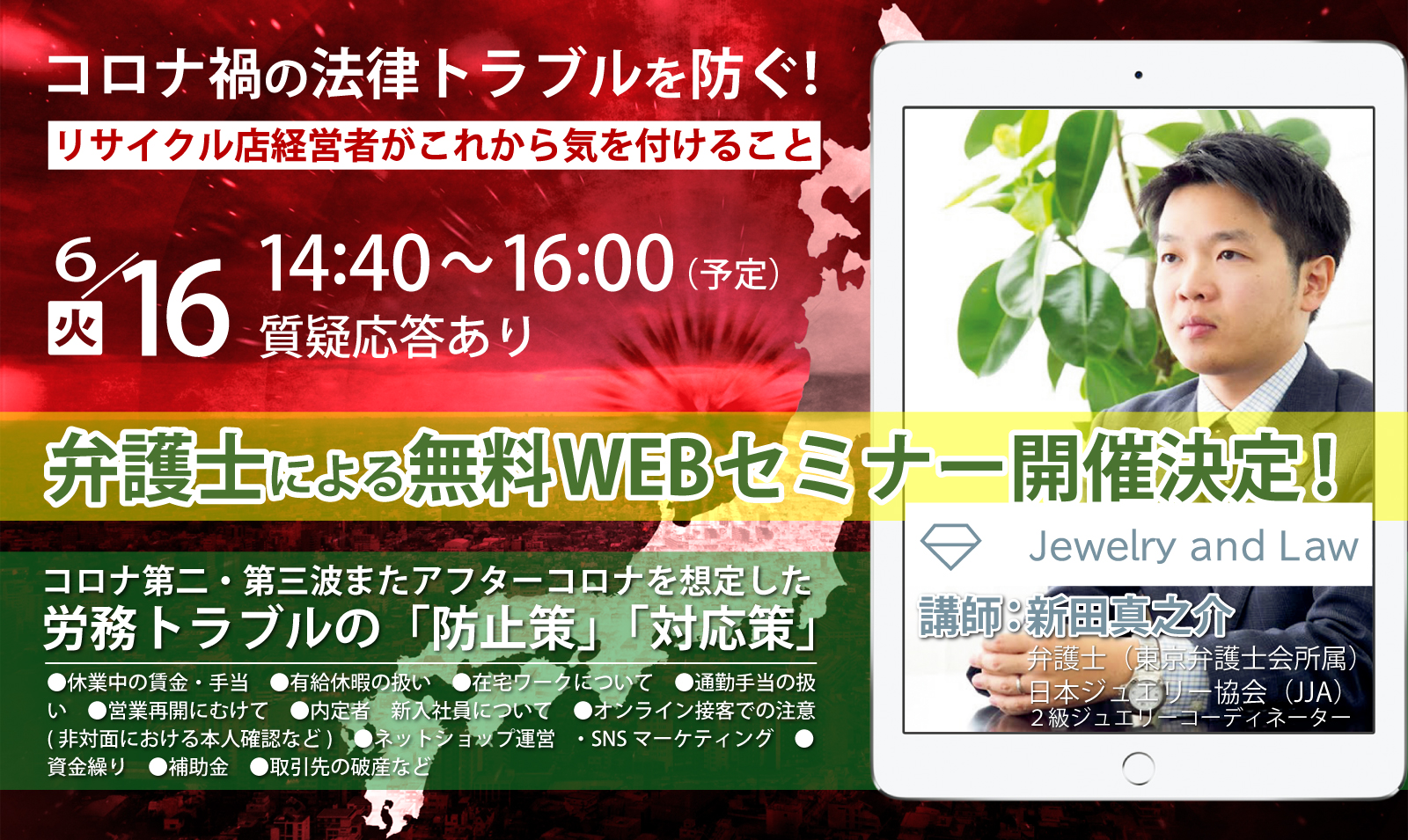
開催日時:2020年6月16日(火)14時40分 開始予定
セミナー:60分程度
質疑応答:20分程度
セミナー配信方法:Zoomミーティング
準備物:パソコン/モバイル(カメラ/マイク機能付き)
準備物:インターネット環境(有線LAN推奨)
準備物:資料等(Zoomチャットから当日ダウンロード)
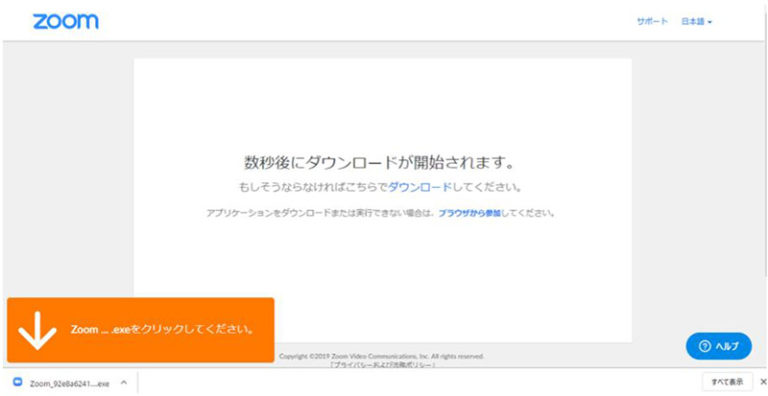
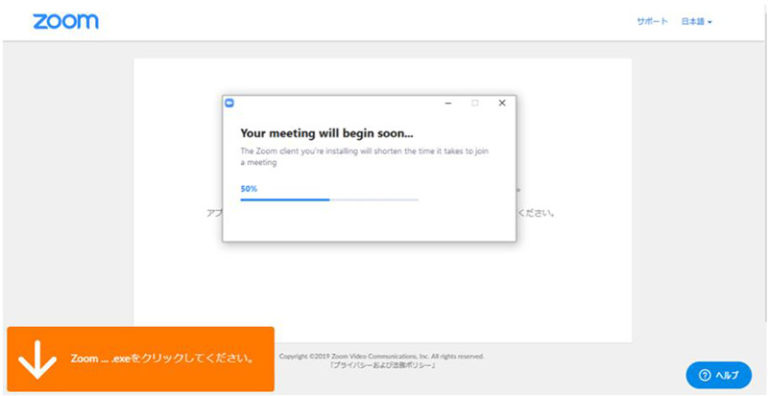
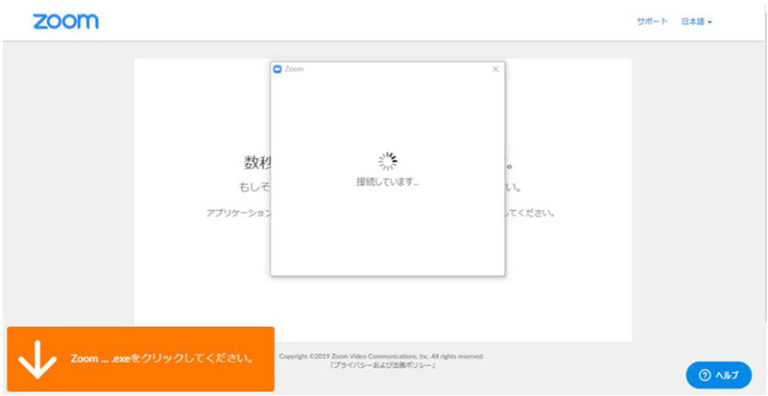
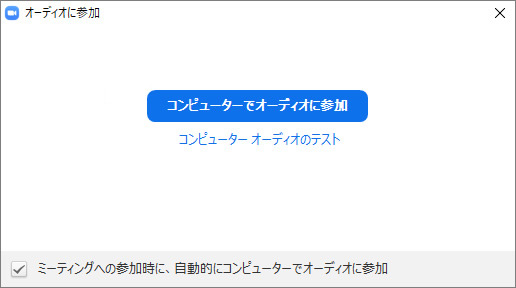
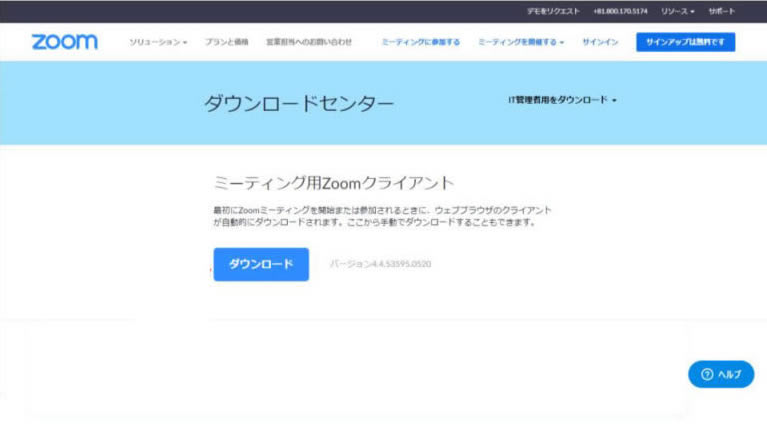
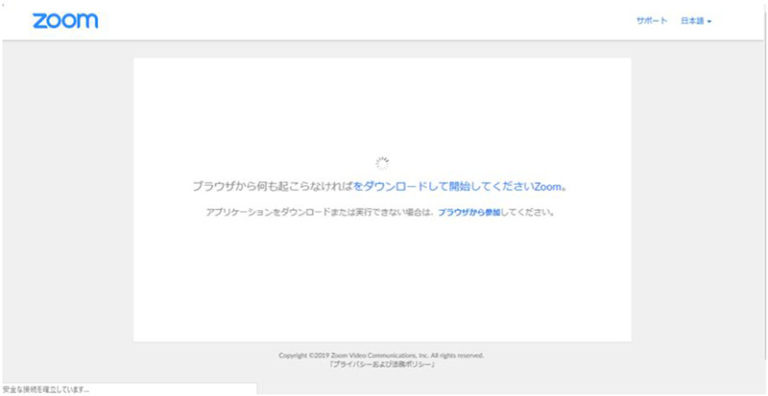
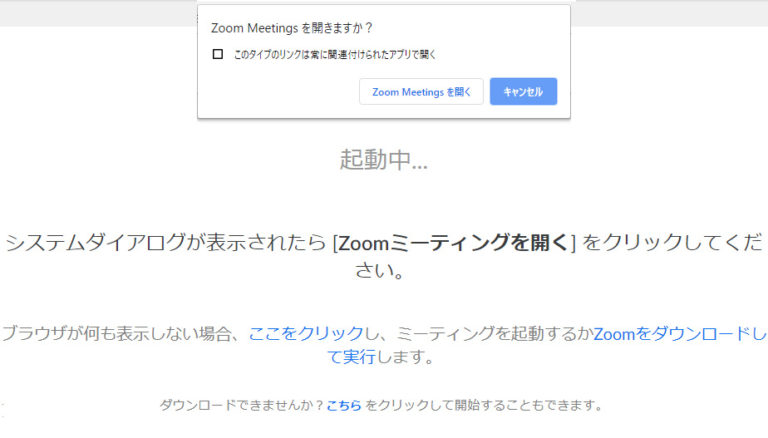
スケジュールされた時間の前に http://zoom.us/test からZoomへの接続性をテストできます。
1.http://zoom.us/testにアクセスしてください。
2.Zoomテストページで青色の[参加]ボタンをクリックしてZoomを起動します。
3.お使いのコンピューターにZoomをインストールしていない場合は、プロンプトに従ってZoomをダウンロードし、起動します。ダウンロードファイルが自動的に開かない場合はクリックし、コンピュータープロンプトに従ってインストールします。
4.テスト会議では、スピーカーをテストするためのポップアップウィンドウが表示されます。 着信音が聞こえない場合は、ドロップダウンメニューを使用するか、[いいえ]をクリックして、着信音が聞こえるまでスピーカーを切り替えます。 [はい]をクリックして、マイクのテストに進みます。
5.マイクのテストでは、マイクに話しかけます。リプレイが聞こえない場合は、ドロップダウンメニューを使用するか、[いいえ]をクリックして、再生音が聞こえるまでマイクを切り替えます。 リプレイが聞こえたら[はい]をクリックします。
6.マイクとスピーカーが正常に動作することを確認したら、オーディオ設定ウィンドウを閉じます。
7.コンピューターオーディオを引き続き使用する場合は、[コンピューターオーディオに参加する]を選択します。Zoomミーティングの参加時に常にZoomが自動的にコンピューターオーディオに接続されるようにしたい場合は、ミーティングの参加時に[ミーティングへの参加時に、自動的にコンピューターでオーディオに参加]オプションにチェックを入れます。
